凡亿教育-佳佳
凡事用心,一起进步打开APP
公司名片AD软件在进行PCB设计时,板上元器件全部被锁定,如何解锁?
AD软件元器件被锁定顾名思义就是不能移动此元器件的意思,那解锁操作如何进行?
1. 首先我们要将板上的元器件全部进行选中,那么方法有很多。
(1)第一种就是,在工具栏上,点击过滤器的图标,设置只打开“Components”,如图5-77所示,然后按“ctrl加A”就能将整个板上的元器件选中。
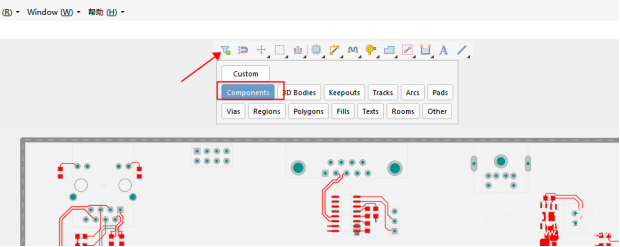
图5-77 过滤器选中元器件
(2)第二种为,选中板上任意一个元器件,然后鼠标右击,选择“查找相似”选项,弹出查找相似对话框,点击“确定”,如图5-78所示,就能将板上的元器件全部选中。
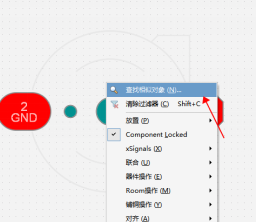
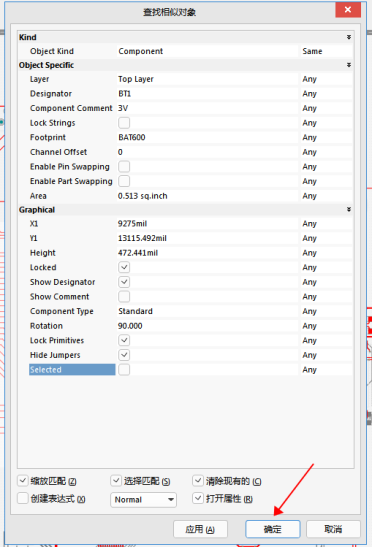
图5-78 查找相似选中元器件
2.选中元器件之后,在右下角的“Panels”选项中选择“Properties”,打开对应的属性框如图5-79所示。在对应属性框中,找到“Location”选项中的锁定图标,点击进行解锁,如图5-80所示。
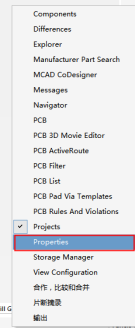

图5-79 属性选项
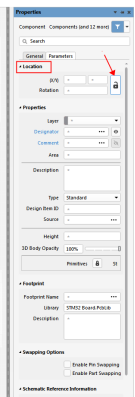
图5-80 解锁选项
声明:本文内容及配图由入驻作者撰写或者入驻合作网站授权转载。文章观点仅代表作者本人,不代表凡亿课堂立场。文章及其配图仅供工程师学习之用,如有内容图片侵权或者其他问题,请联系本站作侵删。
相关阅读
进入分区查看更多精彩内容> 
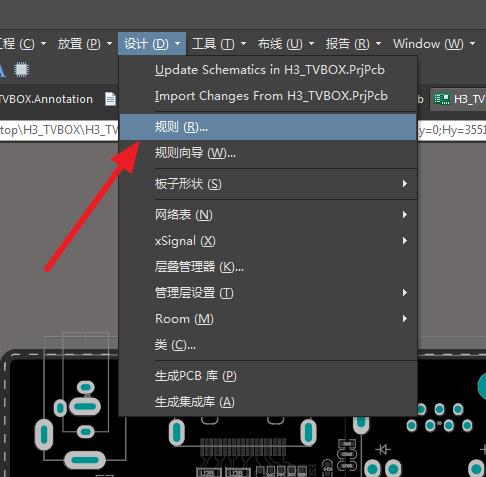
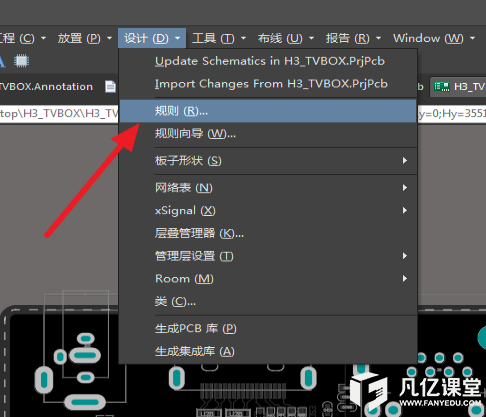
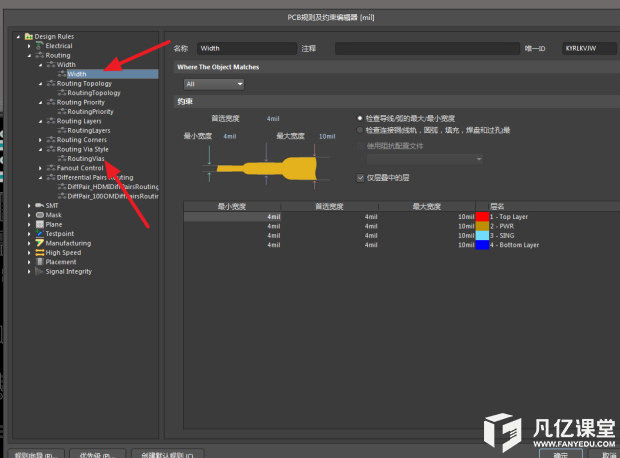
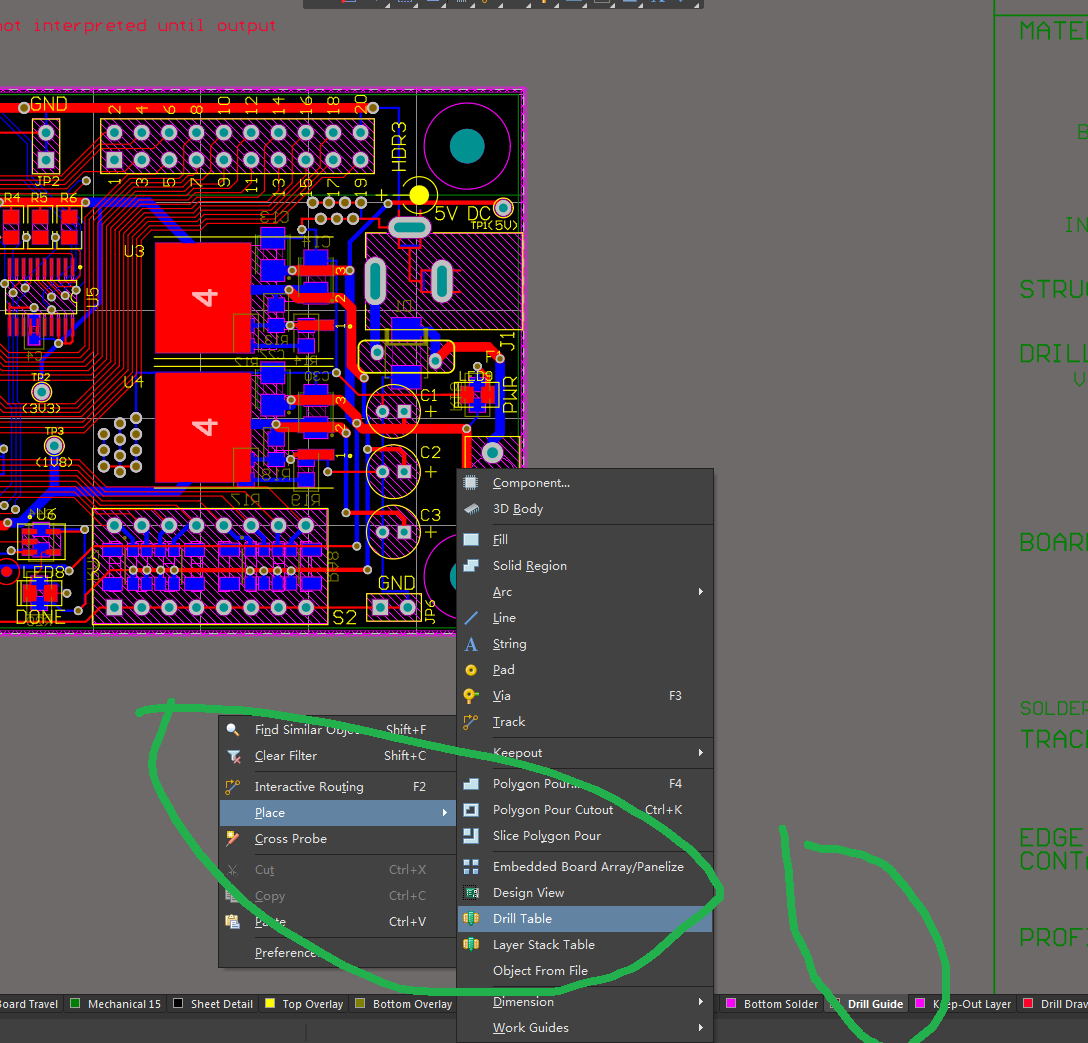
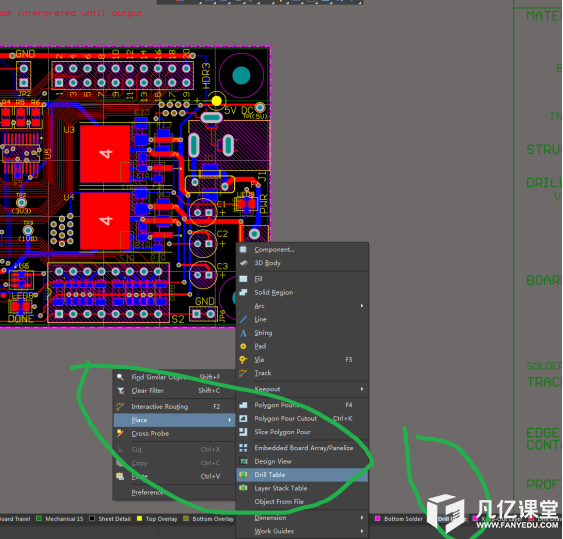
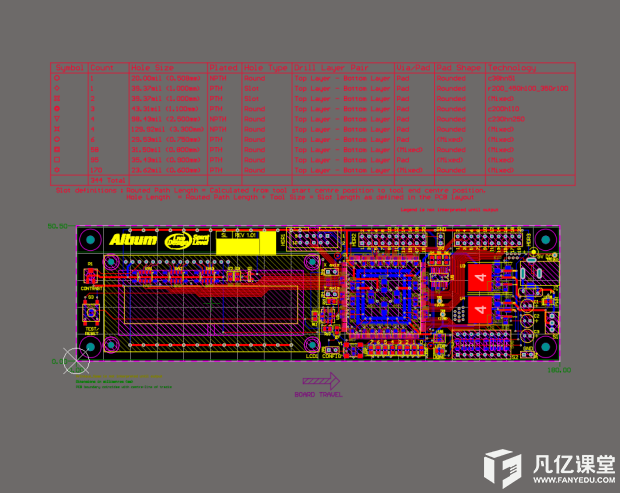

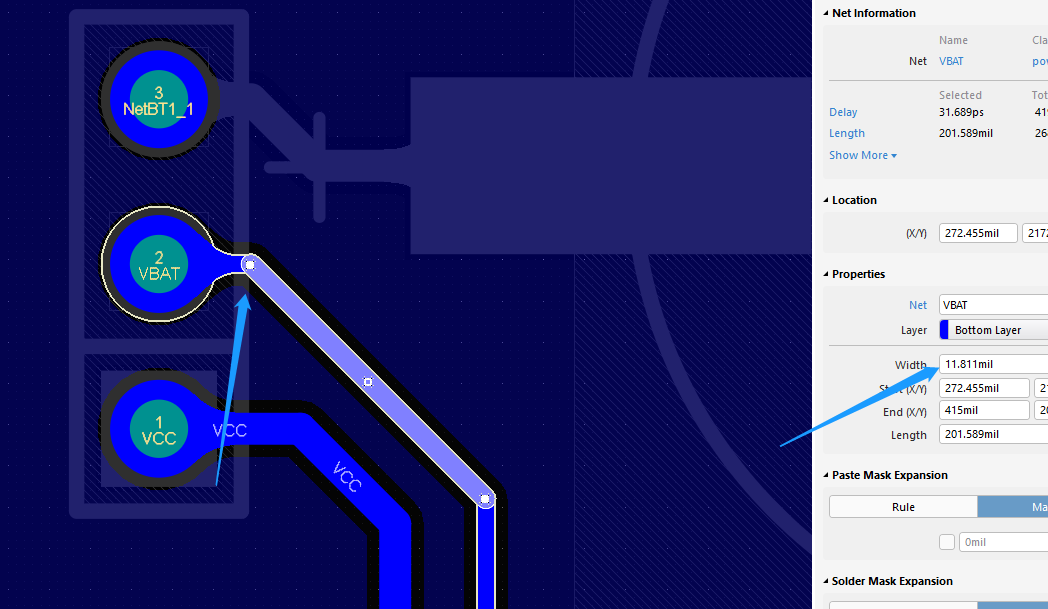
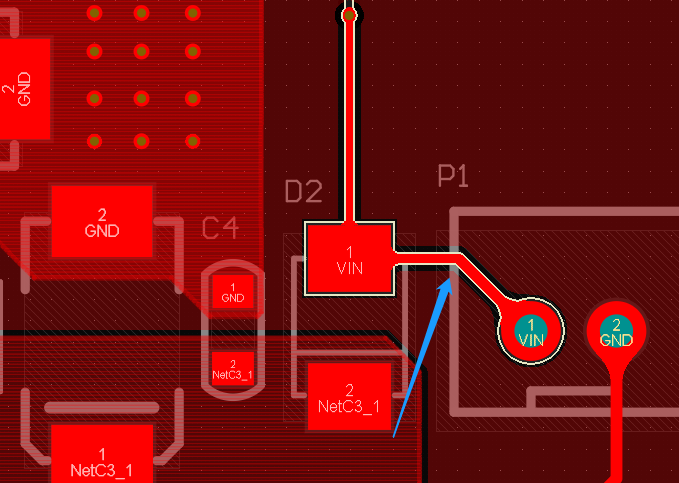
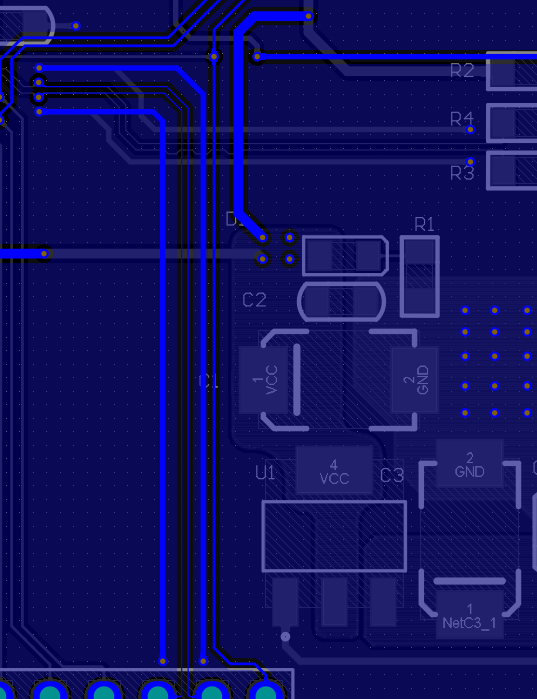
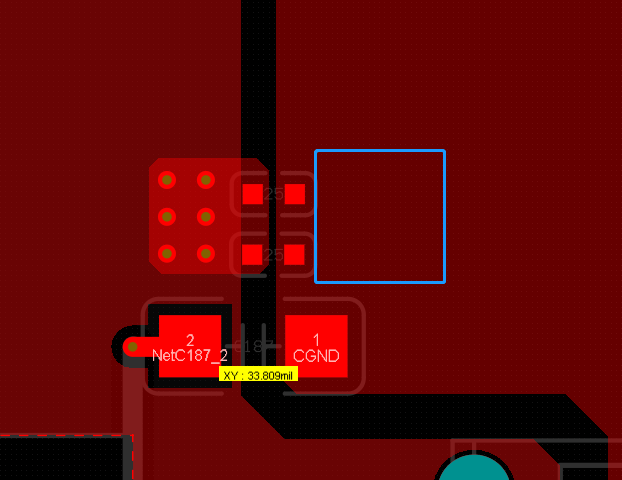
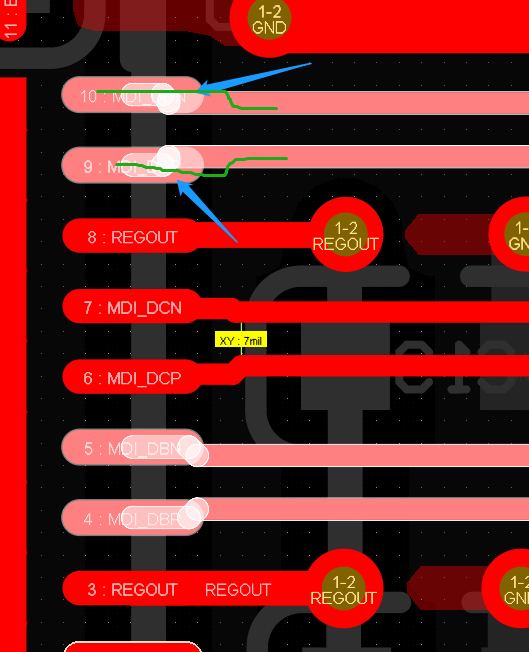
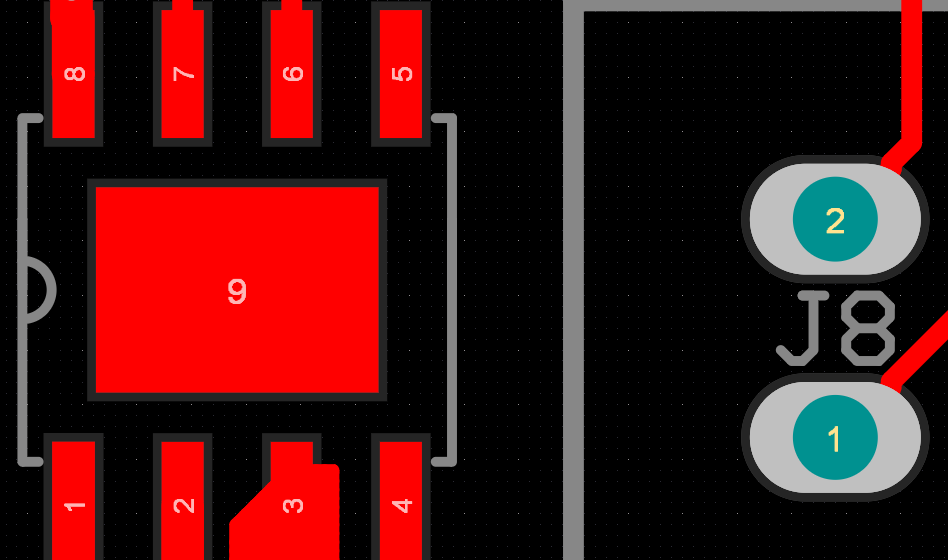
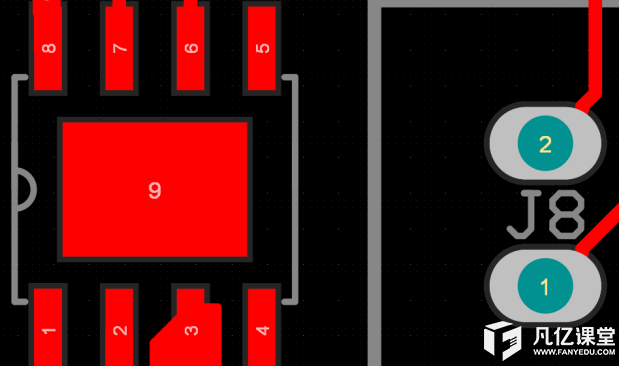
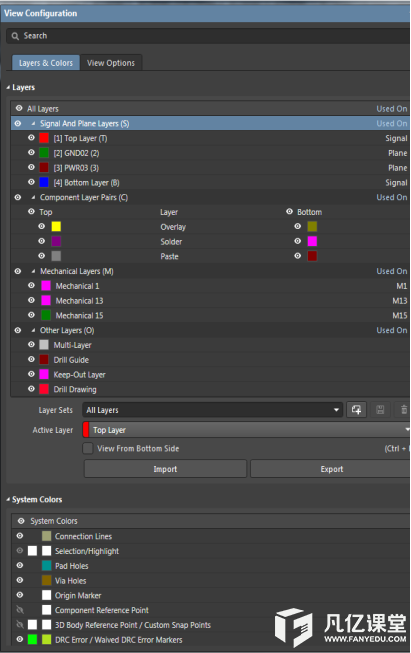

暂无评论